-
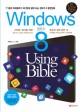

-
도서 Windows 8 Using Bible : 스마트 워커를 위한 윈도우 8의 모든 것
소장정보
상세정보
차세대 운영체제 윈도우 8의 모든 것!윈도우 8의 기본기능에서 고급기능까지 한번에 담은 『WINDOWS 8 USING BIBLE』. 10월 26일 정식 출시된 윈도우 8의 전혀 새로운 기능을 자세하게 다룬다. 기존 운영체제에서 볼 수 없었던 UI 시작 화면 기능과 화면에 있는 각 타일 앱의 기능을 초보자도 알기 쉽게 설명한다....
목차
Part 1. 윈도우 8 시작하기
Chapter 01. 윈도우 8 이해하기
01. 마이크로소프트 운영체제 윈도우 8
02. 윈도우 8의 새로운 기능 알아보기
03. 윈도우 8 에디션 종류 알아보기
04. 설치 CD로 윈도우 8 설치하기
05. 설치 CD로 윈도우 XP에서 윈도우 8 업그레이드 설치하기
06. 설치 CD로 윈도우 7에서 윈도우 8 업그레이드 설치하기
07. 윈도우 8 업그레이드 제품 구입하기
08. 웹에서 바로 윈도우 8로 업그레이드하기
09. Microsoft 계정 만들기
10. PC 계정으로 로그인하기
11. 윈도우 8 로그인하기
12. 윈도우 8 자동 로그인하기
Chapter 02. 윈도우 8 UI 시작 화면 살펴보기
01. 윈도우 8 UI 시작 화면 구성 알아보기
02. 윈도우 8 UI 시작 화면 기본 조작 알아보기
03. 데스크톱 전환하기
04. 윈도우 8 UI 기본 앱 - 메일
05. 새 메일 보내기
06. 메일 회신 및 삭제하기
07. 윈도우 8 UI 기본 앱 - 피플
08. 피플에서 페이스북 등록하기
09. 피플에서 트위터 등록하기
10. 피플에서 주소록 활용하기
11. 피플에서 주소록 등록하기
12. 피플에서 주소록 검색하기
13. 윈도우 8 UI 기본 앱 - Internet Explorer
14. Internet Explorer에서 새 창 띄우기
15. Internet Explorer에서 창 전환하기
16. Internet Explorer에서 웹페이지 공유하기
17. Internet Explorer에서 데스크톱으로 바로 전환하기
18. Internet Explorer에서 InPrivate로 개인정보 보호하기
19. Internet Explorer에서 즐겨찾기 활용하기
20. 시작 화면에 웹사이트를 타일로 등록하기
21. 윈도우 8 UI 기본 앱 - 여행
22. 윈도우 8 UI 기본 앱 - 일정
23. 일정 추가하기
24. 일정 편집 및 삭제하기
25. 앱 2개 동시에 활용하기 1
26. 앱 2개 동시에 활용하기 2
27. 작업 창 전환하기
28. 윈도우 8 UI 기본 앱 - 사진
29. 윈도우 8 UI 기본 앱 - 금융
30. 윈도우 8 UI 기본 앱 - 날씨
31. 윈도우 8 UI 기본 앱 - 스토어
32. 윈도우 8 UI 기본 앱 - 지도
33. 윈도우 8 UI 기본 앱 - SkyDrive
34. 윈도우 8 UI 기본 앱 - 스포츠
35. 윈도우 8 UI 기본 앱 - 뉴스
36. 윈도우 8 UI 기본 앱 - Bing 검색
37. 윈도우 8 UI 기본 앱 - 게임
38. 윈도우 8 UI 기본 앱 - 카메라
39. 윈도우 8 UI 기본 앱 - 음악
40. 윈도우 8 UI 기본 앱 - 비디오
Chapter 03. 참 메뉴 살펴보기
01. 화면에 참 메뉴 띄우기
02. 검색 참 메뉴 살펴보기
03. 공유 참 메뉴 살펴보기
04. 시작 참 메뉴 살펴보기
05. 장치 참 메뉴 살펴보기
06. 설정 참 메뉴 살펴보기
07. 설정 참 메뉴의 ‘PC 설정 변경’ 살펴보기
Chapter 04. 윈도우 8 기본 조작 배우기
01. 창 조작하기
02. 창 닫기
03. 모든 창 최소화 및 한 가지 작업만 하기
04. 창 크기 조절하기
05. 창 벽에 붙이기
06. 프로그램 재시작 및 종료하기
07. 사운드 볼륨 조절하기
08. 화면 밝기 조정하기
Chapter 05. 윈도우 8 설치 후 꼭 필요한 작업
01. 시스템 드라이버 설치 상태 확인하기
02. 윈도우 8 정품 인증하기
03. 바탕화면에 컴퓨터, 내문서 폴더 만들기
04. 마우스 속도 조절하기
05. 백신 설치하기
Chapter 06. 윈도우 8 꾸미기
01. 바탕화면 테마 변경하기
02. 테마 추가하기
03. 이미지 갤러리로 배경 지정하기
04. 창 테두리 색 바꾸기
05. 윈도우 8 사운드 변경하기
06. 화면 보호기 설정하기
07. 잠금 화면 사진 변경하기
08. 잠금 화면용 앱 설정하기
09. 윈도우 8 UI 시작 화면 변경하기
10. 계정 사진 변경하기
11. 사진 암호로 로그인하기
12. PIN 암호 만들기
Part 2. 윈도우 8 기본 기능 익히기
Chapter 07. 컴퓨터 폴더 마스터하기
01. 컴퓨터 폴더 화면 살펴보기
02. 파일이나 폴더의 리본 메뉴 살펴보기
03. 즐겨찾기/라이브러리 목록 활용하기
04. 폴더 만들기 및 삭제하기
05. 파일 만들기 및 삭제하기
06. 휴지통에서 삭제한 폴더 및 파일 복원하기
07. 휴지통 설정 및 관리하기
08. 폴더 및 파일 복사/이동하기
09. 파일 및 폴더 이름 바꾸기
10. 파일(폴더) 보기 모드 변경 및 정렬하기
11. 사용자 계정 컨트롤로 파일 실행하기
12. 연결 프로그램 변경하기
13. 숨김 파일 화면에 표시하기
14. 폴더 및 파일 숨김/표시하기
15. 공유 폴더로 자료 공유하기
16. 디스크 오류 검사하기
17. 디스크 조각 모음하기
18. 디스크 정리로 공간 늘리기
Chapter 08. 작업 표시줄 마스터하기
01. 바로가기에 프로그램 바로가기 아이콘 추가 및 제거하기
02. 작업 표시줄 크기 및 위치 조절하기
03. 모든 작업 창 숨기기
04. 작업 창 정렬하기
05. 작업 표시줄 도구모음 활용하기
06. 작업 표시줄 속성 살펴보기
07. 자주 사용하는 항목(점프 목록) 활용하기
08. USB 안전하게 제거(하드웨어 안전하게 제거)하기
Chapter 09. Internet Explorer 10 활용하기
01. Internet Explorer 실행하기
02. Internet Explorer 시작 페이지 바꾸기
03. 탭 브라우징하기
04. 탭 분리 및 합치기
05. 즐겨찾기 추가하기
06. 작업 표시줄에 웹페이지 등록하기
07. Internet Explorer 화면 확대/축소하기
08. 커서 브라우징하기
09. 패닝 핸들 사용하기
10. 웹페이지 인쇄 및 XPS 문서 파일 만들기
11. 팝업 차단 해제 및 설정하기
Chapter 10. 보조프로그램 살펴보기
01. Windows Media Player 살펴보기
02. 계산기 살펴보기
03. 그림판 살펴보기
04. 녹음기 살펴보기
05. 단계 레코더 살펴보기
06. 메모장 살펴보기
07. 문자표 살펴보기
08. 수학 식 입력판 살펴보기
09. 스티커 메모 살펴보기
10. 워드패드 살펴보기
11. 원격 데스크톱 연결 살펴보기
12. 캡처 도구 살펴보기
Chapter 11. 제어판으로 윈도우 8 제어하기
01. 제어판 열기
02. BitLocker 드라이브 암호화
03. Windows 방화벽 설정
04. 국가 또는 지역 설정
05. 날짜 및 시간 표시
06. 디스플레이 변경
07. 컴퓨터 문제 해결
08. 소리 설정
09. 키보드 제어
10. 펜 및 터치 설정
11. 홈 그룹 설정
12. Windows 7 파일 복구
13. Windows 업데이트
14. 네트워크 및 공유 센터 설정
15. 마우스 설정
16. 시스템 복구 설정
17. 색인 옵션 설정
18. 시스템 설정
19. 자동 실행 사용
20. 장치 및 프린터 연결
21. 태블릿 PC 설정
22. Windows Defender 설정
23. 가족 보호 설정
24. 관리 센터 설정
25. 사용자 계정
26. 저장소 공간 관리
27. 파일 히스토리 관리
28. 프로그램 및 기능 제어
Chapter 12. 윈도우 8 멀티미디어 기능 파헤치기
01. 미디어 플레이어 센터 활용하기
02. 사진 갤러리, 무비 메이커 설치하기
03. 사진 갤러리로 합성, 콜라주, 파노라마 사진 만들기
04. 무비 메이커 활용하기
05. 멀티미디어 DVD 만들기
Part 3. 윈도우 8 고급 관리 기능 배우기
Chapter 13. 윈도우 8 관리하기
01. 사용자 계정 컨트롤(UAC) 끄기
02. 가상 메모리 삭제 및 설정하기
03. 문제가 생긴 윈도우 8에 시스템 복원 활용하기
04. 시스템 복원 끄기(용량 늘리기)
05. 윈도우 8 복구하기
06. 윈도우 8 초기화하기
07. 윈도우 8 고급 시작 옵션 활용하기
08. 메모리 검사하기
09. 언어 추가 및 제거하기
10. 글꼴 추가 및 제거하기
11. 작업 관리자 활용하기
12. 시스템 구성 설정하기
13. 윈도우 업데이트하기
14. 이벤트 뷰어로 문제 확인하기
15. 새 하드디스크 추가하기
16. 하드디스크 파티션 병합하기
17. 하드디스크 파티션 분할하기
18. 드라이브 문자 변경하기
19. 전원 옵션 설정으로 전력 아끼기
Chapter 14. 윈도우 8 고급 기능 살펴보기
01. 윈도우 8 USB로 설치하기
02. 윈도우 8에서 윈도우 7/윈도우 XP VHD로 멀티 부팅하기
03. 호환성 모드 활용하기
04. 홈 그룹 공유하기
05. BitLocker 드라이브 암호화하기
06. ISO 이미지 마운트 기능
07. Windows To Go를 이용해 윈도우 8 USB로 부팅하기
08. 듀얼모니터에서 작업 표시줄 관리하기
09. 듀얼모니터에서 윈도우 8 UI 시작 화면 위치 바꾸기
10. 관리자 권한으로 실행하기
11. Hyper-V로 가상 컴퓨터 운영하기
Chapter 15. 윈도우 8 활용 팁
01. Internet Explorer 10 환경 쾌적하게 만들기
02. ReadyBoost로 컴퓨터 속도 올리기
03. 효과 끄기로 속도 빠르게 만들기
04. <시작> 버튼 만들기
05. SSD 성능 개선하기
06. 램 디스크 설정으로 초고속 드라이브 만들기
07. 작업 표시줄에 프로그램 리스트 만들기
08. 돋보기 기능 사용하기
09. 종료 버튼 작업 표시줄, 시작 화면에 만들기
10. 윈도우 8 비한글화 앱 사용하기
11. 윈도우 8 코어파킹으로 전력 소모 줄이기
12. 투명 폴더 만들기
13. telnet 사용하기
14. 친구에게 문제 해결 도움 요청하기
15. 윈도우 8 백업 시스템 이미지 만들기
16. 윈도우 8 시스템 복구 디스크 만들어 복구하기
17. ClearType 사용하기
18. 화면 캡처 자동 저장하기
19. 프로그램마다 볼륨 다르게 조정하기
20. 모빌리티 센터 메뉴 추가하기
21. 데스크톱 모드로 바로 진입하기
22. 마우스 오른쪽 버튼으로 슬립 모드, 재부팅, 종료하기
23. SmartScreen 끄기
24. 자동 유지 관리 시간 바꾸기
Appendix. 윈도우 8 문제 스스로 해결하기
01. 블루스크린 해결하기
02. Internet Explorer 10 ActiveX 문제 해결하기
03. CPU 사용량이 높아지는 문제 해결하기
04. 하드디스크 배드 섹터 검사하기
05. Internet Explorer 10 오류 해결하기
06. 인터넷 연결이 안 되는 문제 해결하기
윈도우 8 바로가기 키 알아보기


